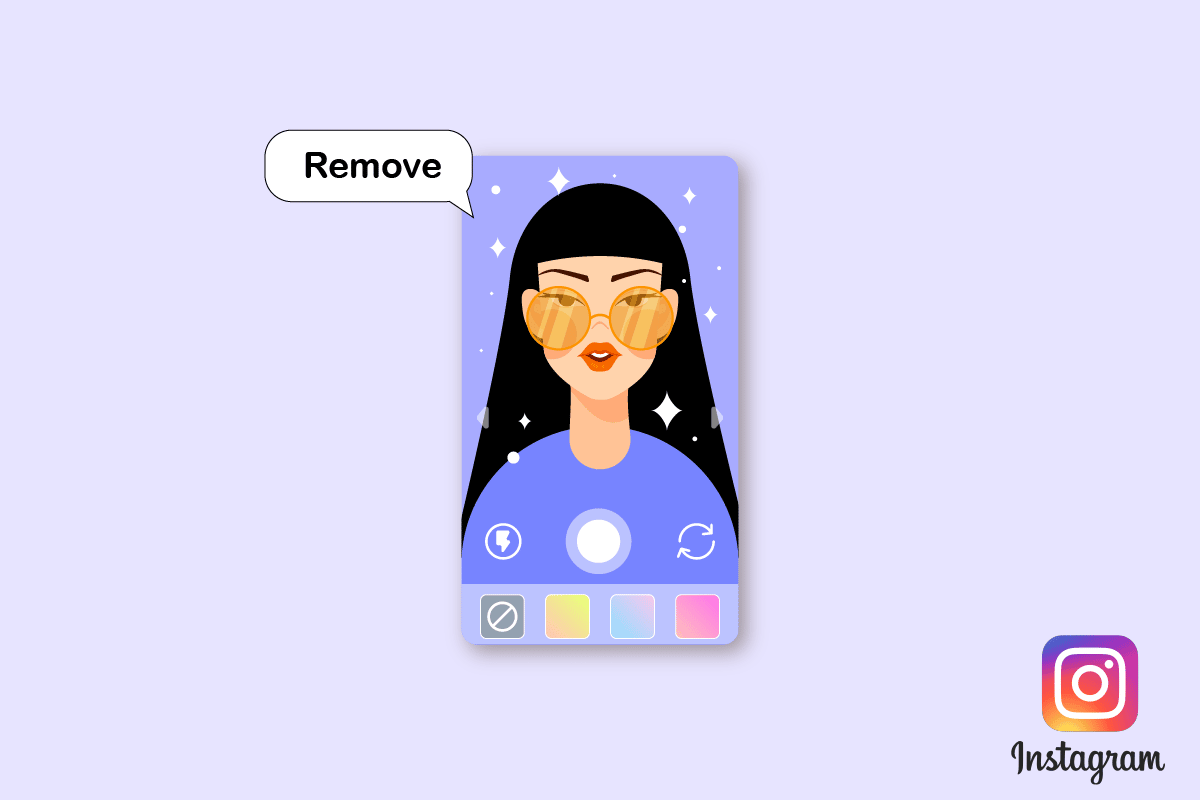
Mỗi tháng, một tỷ người sử dụng nền tảng truyền thông xã hội nổi tiếng được gọi là Instagram. Mỗi ngày ứng dụng thu hút hàng nghìn người dùng mới. Và cứ mỗi giây lại có một câu chuyện hoặc bài đăng mới được thêm vào. Bởi vì nó cho phép người dùng tương tác và chia sẻ các sự kiện trong cuộc sống, Instagram nó rất phổ biến với mọi người ở mọi lứa tuổi, từ trẻ mới biết đi đến người cao tuổi. Bạn đã là người dùng Instagram tải ảnh lên Instagram và sử dụng các công cụ chỉnh sửa và bộ lọc tích hợp của Instagram? Nếu bây giờ bạn đang tự hỏi làm thế nào để loại bỏ bộ lọc Instagram từ ảnh và cách chỉnh sửa ảnh trên Instagram sau khi đăng, bạn đang ở đúng nơi! Đó là lý do tại sao chúng tôi mang đến cho bạn một hướng dẫn hữu ích để giải quyết tất cả các câu hỏi của bạn, chẳng hạn như ứng dụng chỉnh sửa Instagram nào tốt nhất và cách bạn có thể hoàn tác chỉnh sửa ảnh Instagram của ai đó. Hãy đi sâu vào ngay!
Cách tháo bộ lọc Instagram từ hình ảnh?
Bạn sẽ tìm hiểu cách xóa bộ lọc sau trong bài viết này Instagram từ ảnh và hoàn tác chỉnh sửa ảnh của người khác. Đọc để tìm hiểu thêm về nó.
Làm cách nào bạn có thể chỉnh sửa ảnh Instagram của mình?
Hầu hết mọi người chia sẻ ảnh với bạn bè, gia đình và những người theo dõi Instagram và muốn cải thiện ảnh của họ bằng các công cụ chỉnh sửa Instagram. Instagram cung cấp các công cụ chỉnh sửa mạnh mẽ, bạn chỉ cần sử dụng chúng đúng cách. Dưới đây là hướng dẫn về cách bạn có thể chỉnh sửa ảnh Instagram của mình bằng một vài bước đơn giản.
Lưu ý: Dành cho cả người dùng Instagram trên Android và iOS.
1. Chạy chương trình Instagram trên điện thoại thông minh Android hoặc iOS của bạn.
2. Sau đó nhấn vào biểu tượng dấu cộng ở góc trên bên phải màn hình.
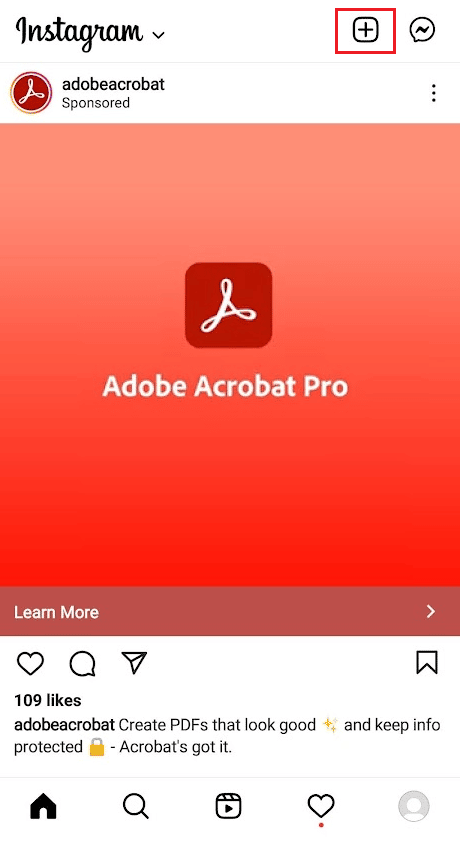
3. Chọn một hoặc nhiều ảnh chất lượng cao từ Thư viện.
4. Nhấn vào biểu tượng mũi tên Tiếp theo ở góc trên bên phải của màn hình.
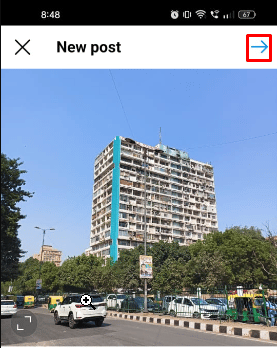
5. Bây giờ hãy nhấn vào tab LỌC trên thanh dưới cùng. Bạn có thể chọn từ nhiều bộ lọc khác nhau và mỗi bộ lọc sẽ thay đổi độ sắc nét, độ tương phản, ánh sáng và màu sắc của hình ảnh theo những cách khác nhau. Bạn có thể điều chỉnh cường độ của các bộ lọc được áp dụng để có được hình ảnh đẹp mắt.
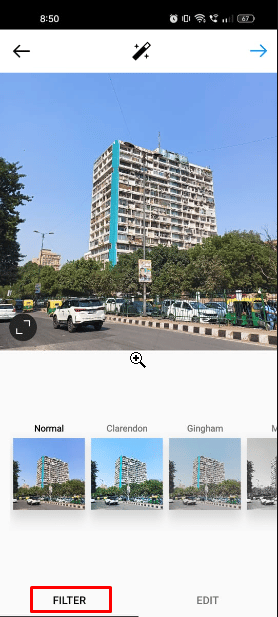
6. Sau đó nhấn vào tab CHỈNH SỬA để truy cập các tính năng chỉnh sửa cơ bản của Instagram. Với các công cụ chỉnh sửa này, bạn có thể thay đổi căn chỉnh, độ sáng, độ tương phản, cấu trúc, độ ấm, độ bão hòa, vùng sáng, vùng tối và độ sắc nét của hình ảnh.
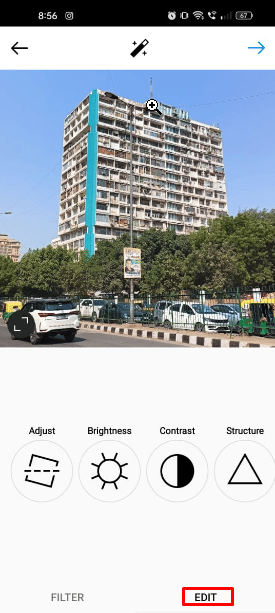
Ảnh của bạn hiện đã được chỉnh sửa, bạn có thể tải ảnh lên hoặc lưu ảnh vào Thư viện để sử dụng sau.
Ứng dụng chỉnh sửa Instagram tốt nhất là gì?
Nếu muốn tải hình ảnh có chất lượng cao nhất lên nguồn cấp dữ liệu Instagram của mình, bạn nên bắt đầu sử dụng các ứng dụng và phần mềm chỉnh sửa hình ảnh trên Instagram để làm cho nguồn cấp dữ liệu của bạn đẹp mắt hơn về mặt thẩm mỹ và cải thiện sự hiện diện của bạn trên mạng xã hội. Nhưng có rất nhiều ứng dụng chỉnh sửa có sẵn trên App Store và Play Store. Ứng dụng chỉnh sửa Instagram tốt nhất là gì? Câu trả lời cho câu hỏi này phụ thuộc vào cách bạn muốn ảnh của mình trông như thế nào.
Một số tùy chọn hợp lý là Adobe Lightroom Photo Editor, VSCO, Glow và Google Snapseed. Tất cả các ứng dụng này đều có các công cụ tích hợp có thể cải thiện ảnh của bạn chỉ bằng một lần nhấn. Các ứng dụng chỉnh sửa này có nhiều tính năng miễn phí và trả phí, vì vậy bạn có thể chọn bất kỳ ứng dụng nào trong số chúng để chỉnh sửa ảnh Instagram của mình.
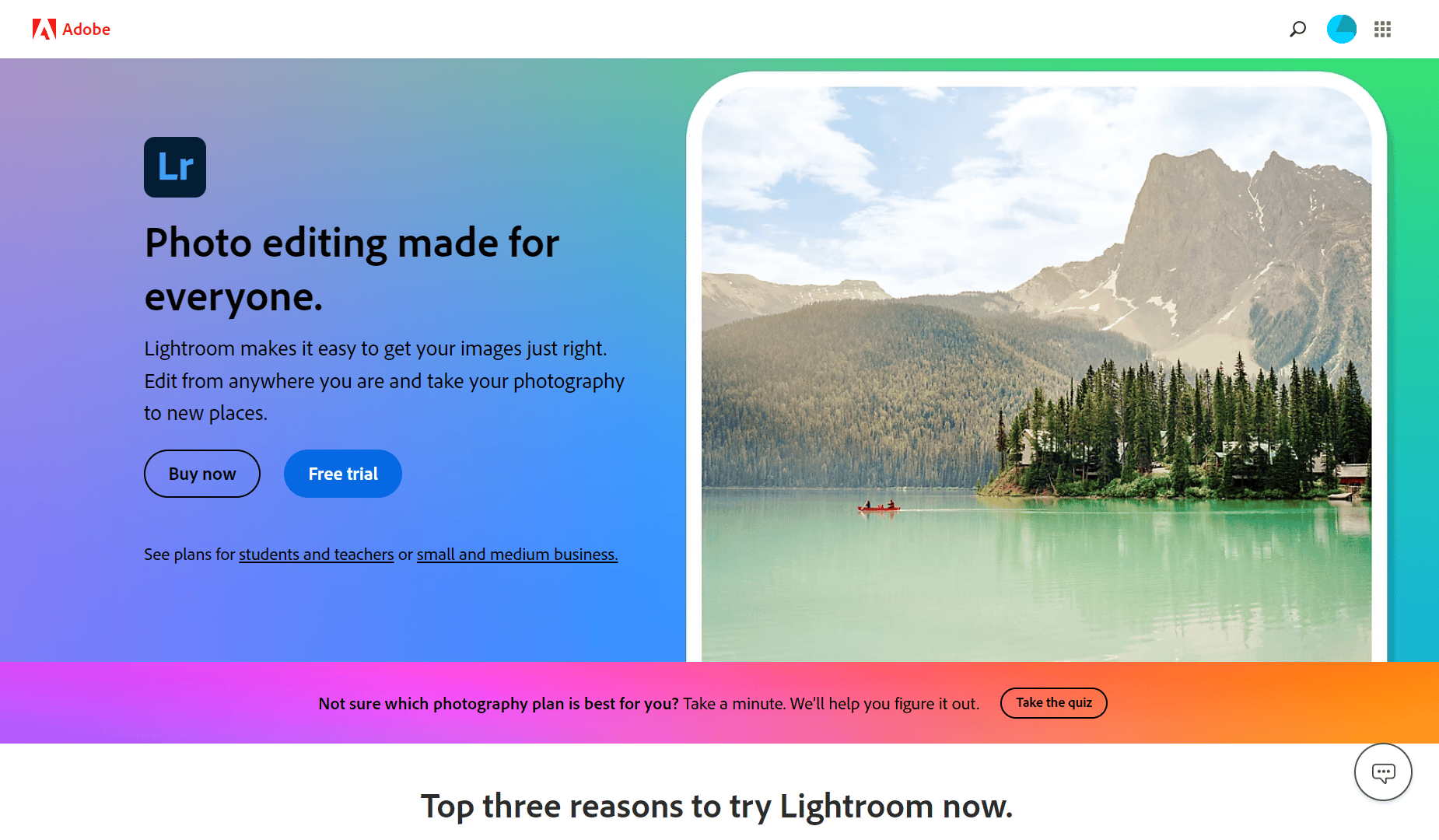
Làm cách nào để chỉnh sửa ảnh Instagram trong Photoshop?
Bạn có thể sử dụng những thủ thuật đơn giản này để làm cho ảnh của mình trông hấp dẫn hơn trên Instagram. Đây là cách bạn có thể chỉnh sửa ảnh Instagram bằng Photoshop trong một vài bước đơn giản.
Lưu ý: Adobe Photoshop Express Ứng dụng này được sử dụng để thực hiện các bước được liệt kê bên dưới nhằm mục đích trình diễn.
1. Khởi chạy Adobe Photoshop Express trên máy tính của bạn.
2. Nhấp vào Thư viện ảnh.
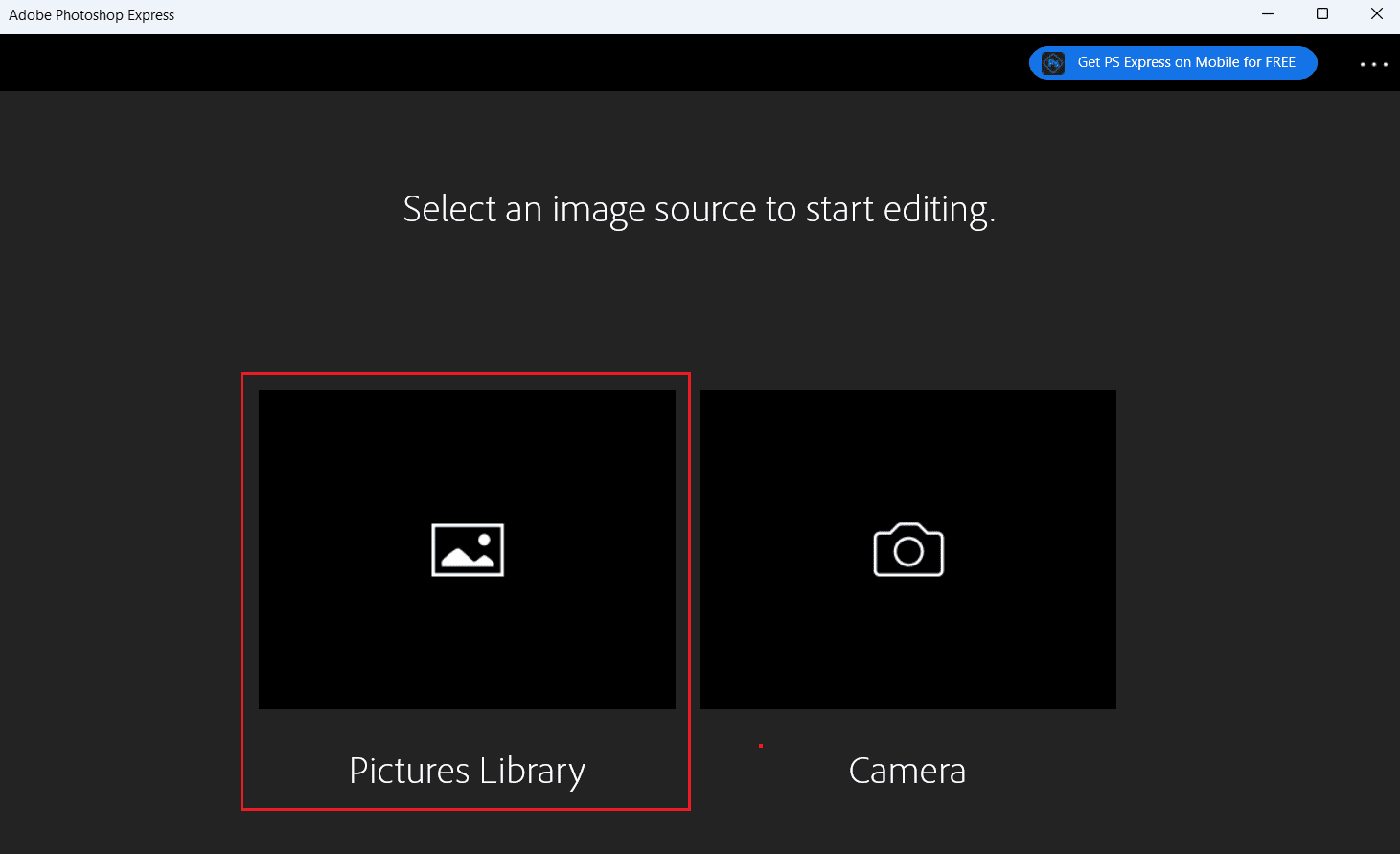
3. Chọn ảnh bạn muốn tải lên Instagram.
Chú ý 1: Chọn tỷ lệ khung hình tối ưu. Tỷ lệ tốt nhất cho ảnh trên Instagram là 4:5.
Chú ý 2: Đảm bảo bạn chọn độ phân giải ảnh cao nhất. Độ phân giải khuyến nghị là 566 đến 1350 pixel.
4. Bây giờ hãy nhấp vào tab Xuất hiện trong ngăn bên trái và chọn giao diện mong muốn mà bạn muốn áp dụng cho ảnh của mình.
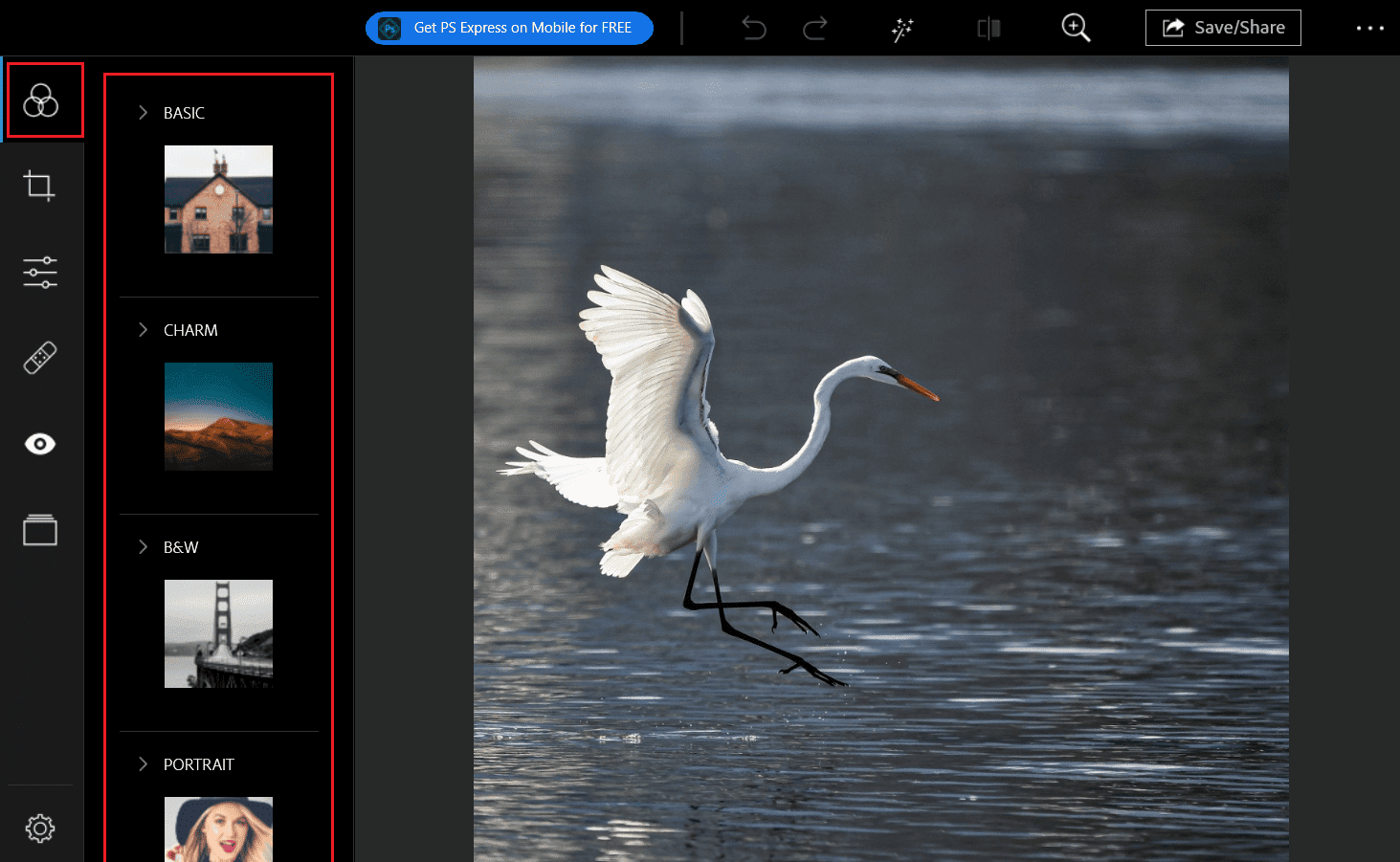
5. Sau đó, chuyển đến tab Điều chỉnh để chỉnh sửa các khía cạnh như ÁNH SÁNG, MÀU SẮC, HIỆU ỨNG, CHI TIẾT, v.v.
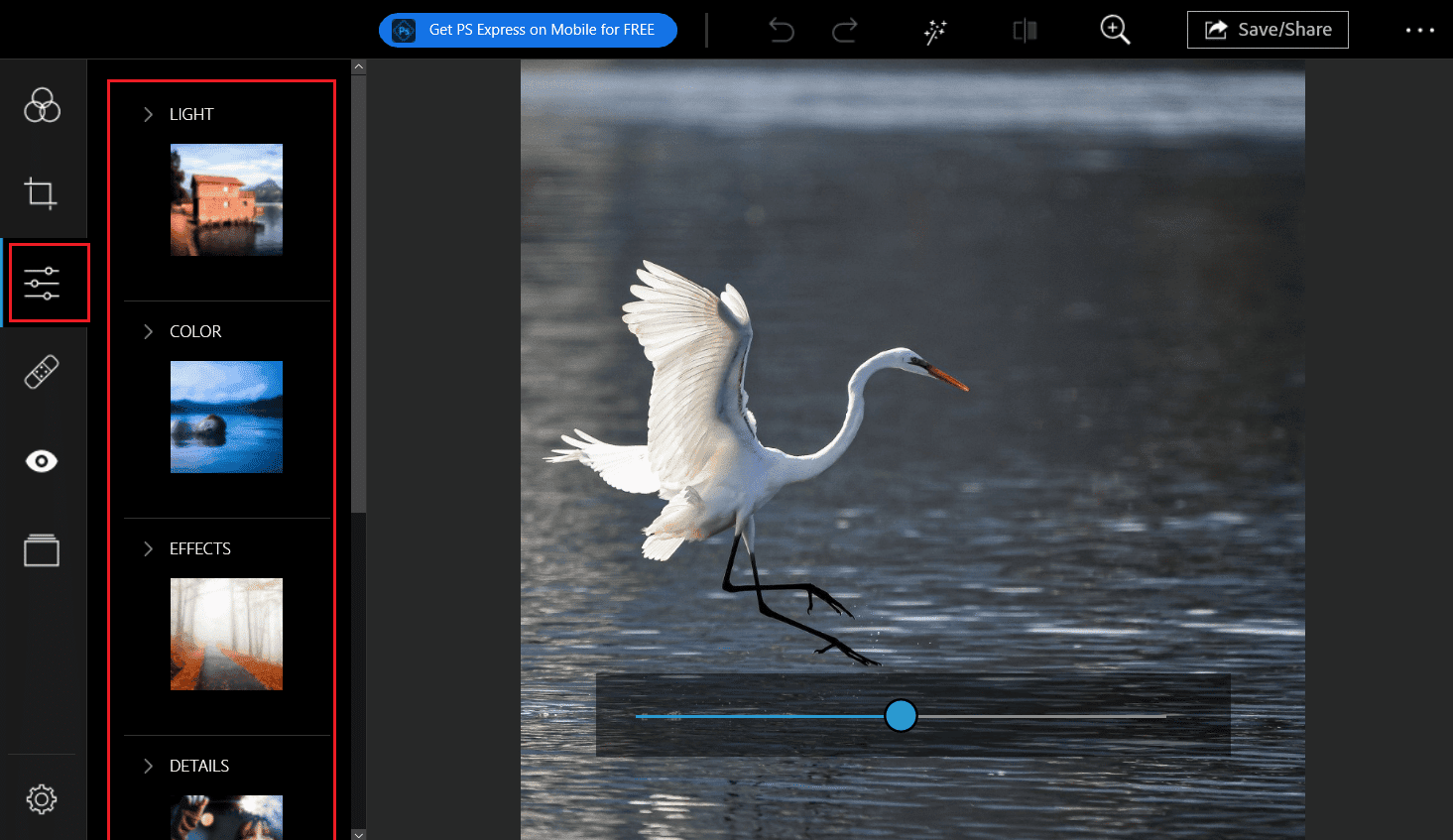
6. Ngoài ra, hãy kiểm tra các tab chỉnh sửa khác nếu bạn muốn nâng cao chi tiết ảnh của mình.
7. Cuối cùng bấm Save/Share để xuất ảnh đã chỉnh sửa và upload lên Instagram.
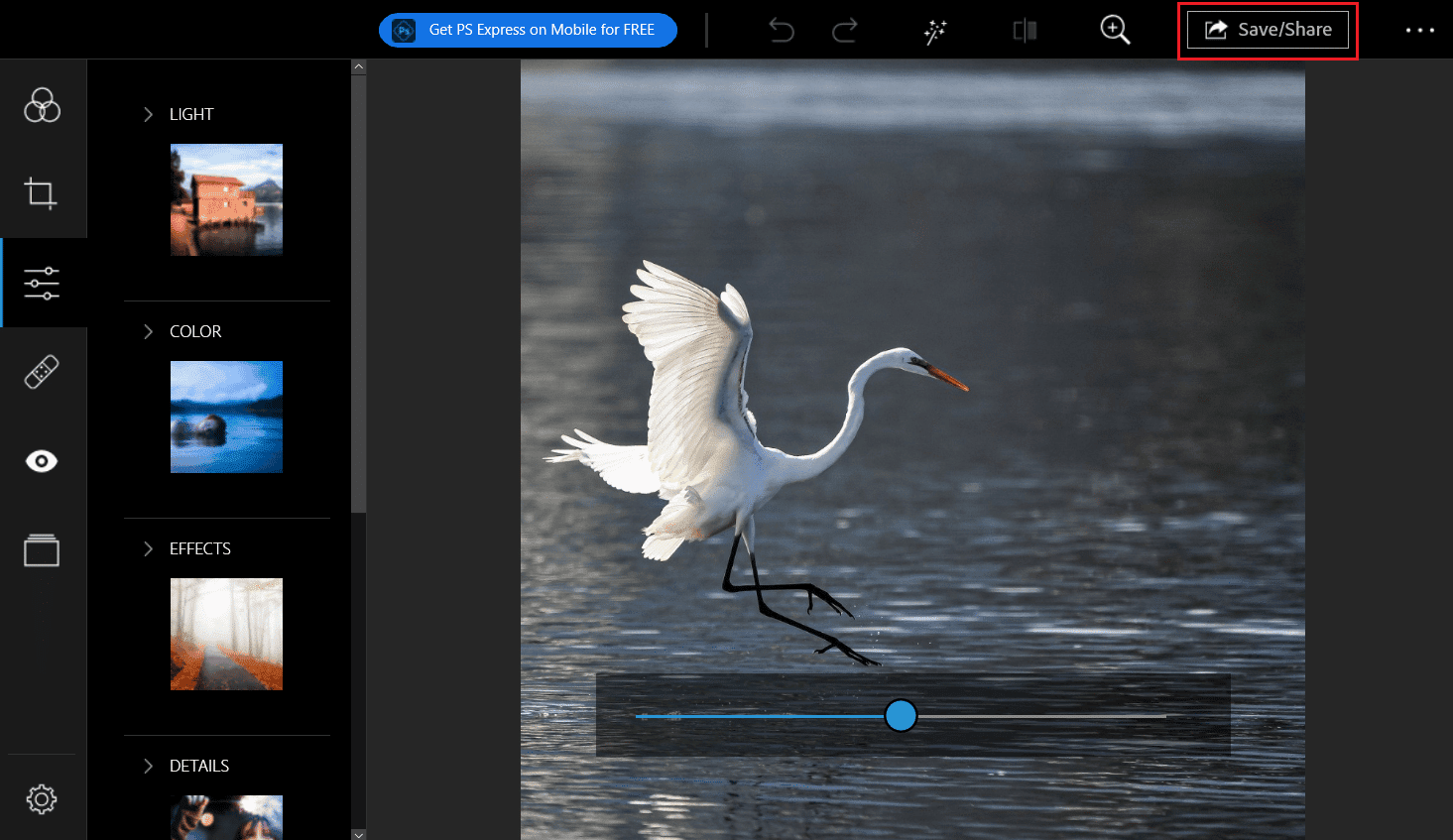
Bạn có thể xóa bộ lọc Instagram không?
Có, bạn có thể xóa bộ lọc Instagram. Chỉ cần vuốt sang trái và phải để áp dụng các bộ lọc khác nhau hoặc xóa từng bộ lọc đã áp dụng.
Cách tháo bộ lọc Instagram từ hình ảnh?
Instagram cho phép bạn thêm bộ lọc vào ảnh hoặc bộ sưu tập ảnh trước khi chia sẻ chúng. Nhưng nếu bạn không thích bộ lọc và muốn xóa nó khỏi máy ảnh IG của mình, đây là hướng dẫn bạn nên làm theo từng bước.
1. Chạy chương trình Instagram trên điện thoại của bạn.
2. Vuốt sang trái từ kênh Instagramđể mở màn hình máy ảnh Instagram.
Lưu ý: Bạn cũng có thể nhấn vào biểu tượng dấu cộng ở góc trên bên phải để nhận màn hình camera IG này.
3. Nhấn vào bộ lọc mong muốn > tên bộ lọc từ phía dưới.
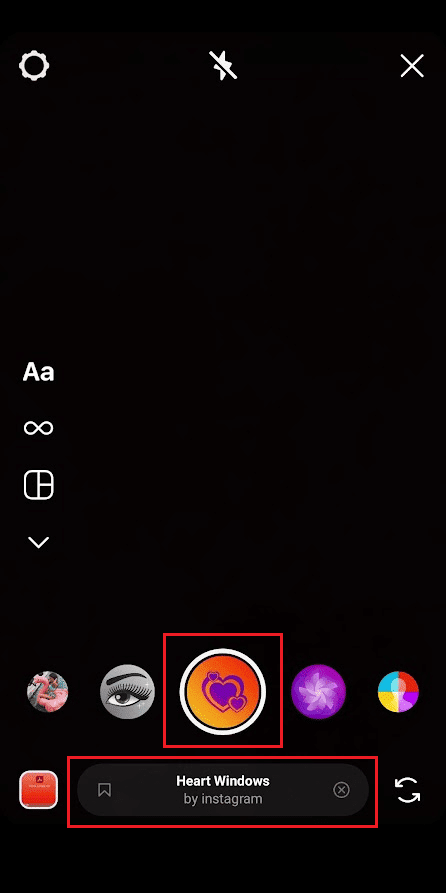
4. Vuốt xuống trong các tùy chọn menu và nhấn Xóa hiệu ứng.
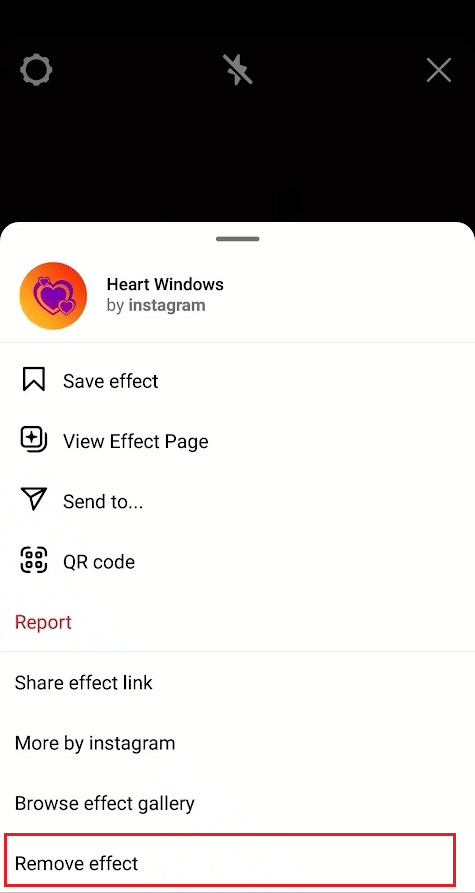
5. Nhấn Xóa trên cửa sổ bật lên để xóa thành công bộ lọc khỏi camera IG.
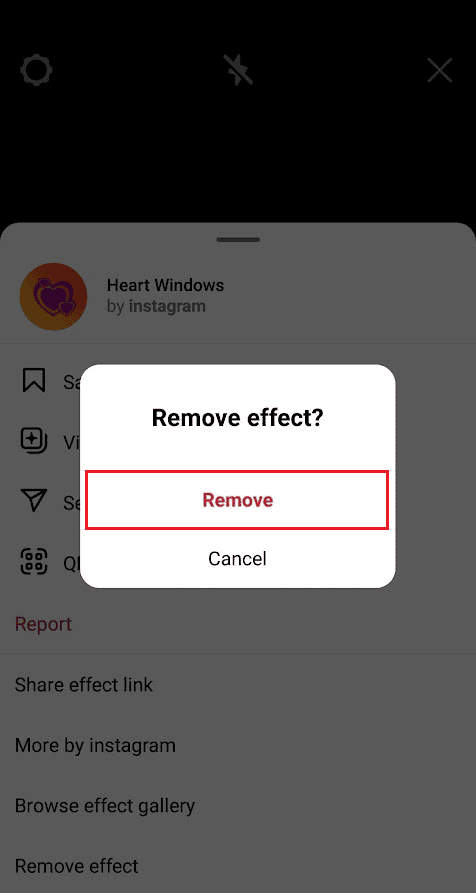
Làm cách nào để thay thế ảnh đã đăng trên Instagram?
Nếu bạn đã tải lên sai ảnh hoặc muốn thực hiện một số thay đổi đối với ảnh đã tải lên, không có cách nào trực tiếp để thực hiện các thay đổi đối với ảnh đã tải lên trên Instagram. Bạn cần xóa bài đăng này và thay thế nó bằng ảnh đã chỉnh sửa của bạn. Dưới đây là hướng dẫn về cách thay thế ảnh bạn đã đăng trên Instagram.
1. Chạy chương trình Instagram trên điện thoại thông minh của bạn.
2. Điều hướng đến ảnh hồ sơ IG mong muốn mà bạn muốn thay thế.
3. Nhấn vào biểu tượng ba chấm ở góc trên bên phải của bài đăng này.
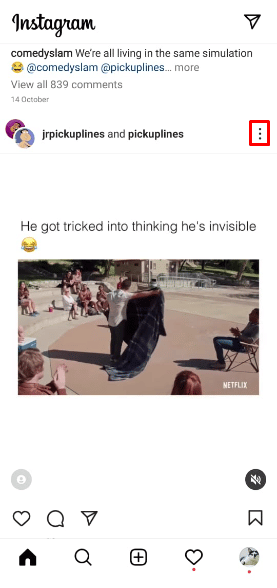
4. Vuốt xuống và nhấn Xóa.
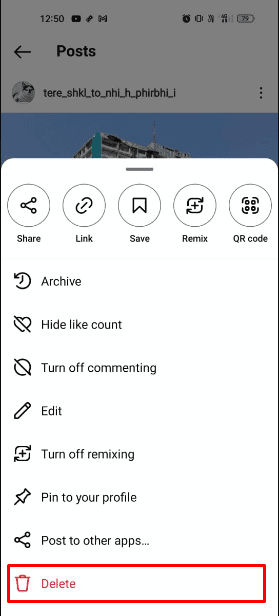
5. Nhấn Xóa để xóa vĩnh viễn bài đăng này khỏi hồ sơ Instagram của bạn.

6. Khi bạn đã xóa thành công ảnh hồ sơ của mình, hãy chỉnh sửa ảnh đó để thực hiện các thay đổi cần thiết.
7. Khi bạn đã thực hiện các thay đổi mình muốn, hãy mở ứng dụng Instagram và nhấn vào biểu tượng dấu cộng ở góc trên bên phải.
8. Chọn ảnh đã chỉnh sửa từ thư viện.
9. Sau đó chạm vào biểu tượng mũi tên Tiếp theo ở góc trên bên phải màn hình.
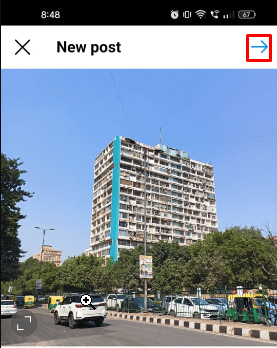
10. Bây giờ hãy áp dụng bộ lọc mong muốn và chỉnh sửa ảnh bằng tab LỌC và CHỈNH SỬA.
Lưu ý: Bạn có thể chọn từ nhiều bộ lọc và chỉnh sửa hình ảnh bằng các công cụ chỉnh sửa này.
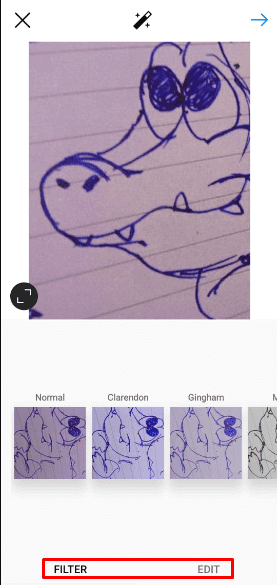
11. Nhấn vào biểu tượng dấu kiểm để cuối cùng tải ảnh này lên.
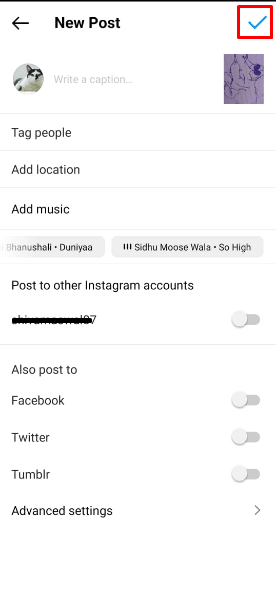
Bằng cách này, bạn có thể thay thế ảnh đã đăng trên Instagram bằng một vài bước đơn giản.
Bạn có thể chỉnh sửa ảnh Instagram sau khi đăng không?
Có, bạn có thể chỉnh sửa ảnh trên Instagram sau khi đăng. Instagram nó cho phép bạn chỉnh sửa chú thích của mình, thêm vị trí, gắn thẻ mọi người và thậm chí xóa một số ảnh. IG cũng cho phép bạn xóa ảnh nếu bạn đã tải nhiều ảnh lên cùng nhau, ngay cả sau khi ảnh đó đã được tải lên nguồn cấp dữ liệu Instagram của bạn.
Làm cách nào để xóa bộ lọc Instagram sau khi đăng?
Instagram không có cách hoặc chức năng trực tiếp nào để xóa bộ lọc instagram sau khi đăng. Nhưng bạn có thể xóa ảnh đó trước và tải lên lại ảnh đó mà không cần bộ lọc. Và đây là hướng dẫn đơn giản về cách xóa bộ lọc Instagram sau khi đăng.
1. mở ứng dụng Instagram và điều hướng đến ảnh mà bạn muốn xóa bộ lọc.
2. Nhấn vào biểu tượng ba chấm > Xóa.
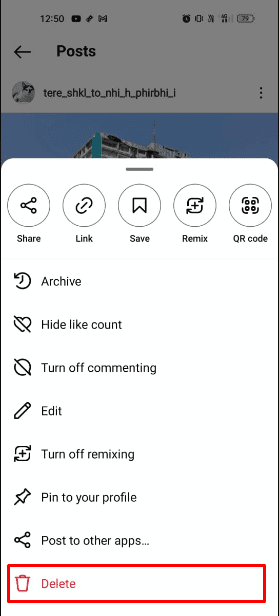
3. Sau đó nhấn vào biểu tượng dấu cộng ở góc trên bên phải.
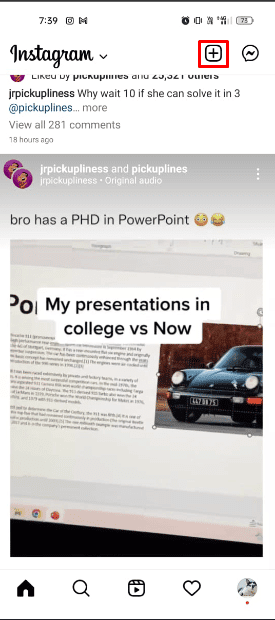
4. Bây giờ hãy chọn một bức ảnh chưa chỉnh sửa mà không có bất kỳ bộ lọc Instagram nào.
5. Nhấn vào biểu tượng mũi tên Tiếp theo.
6. Chỉnh sửa hình ảnh của bạn bằng các công cụ chỉnh sửa của Instagram.
7. Sau khi chỉnh sửa, hãy nhấn vào biểu tượng thẻ để cuối cùng tải ảnh đó lên mà không cần bất kỳ bộ lọc nào.
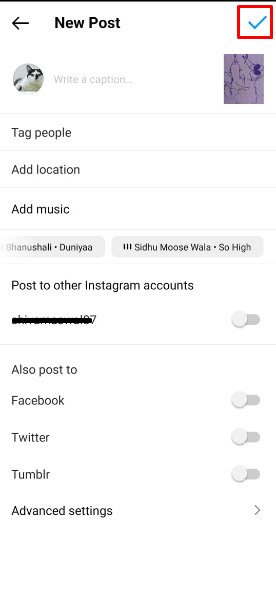
Đọc bài viết này ngay từ đầu để biết đâu là ứng dụng chỉnh sửa Instagram tốt nhất để chỉnh sửa ảnh IG.
Làm cách nào để xóa bộ lọc SC khỏi ảnh?
Snapchat có nhiều loại bộ lọc và ống kính mà bạn có thể sử dụng để bấm vào những bức ảnh đẹp. Nhưng nếu bạn muốn xóa bộ lọc Snapchat khỏi ảnh bạn đã chụp, đây là hướng dẫn giải thích cách bạn có thể thực hiện từng bước.
1. Mở ứng dụng Snapchat trên thiết bị của bạn.
Lưu ý: Đảm bảo rằng bạn đã đăng nhập vào tài khoản của mình.
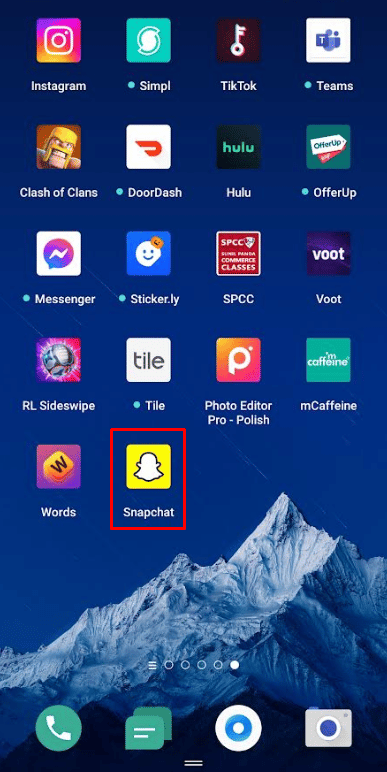
2. Nhấn vào biểu tượng thư viện hiện bên cạnh nút chụp để truy cập ảnh đã lưu của bạn.
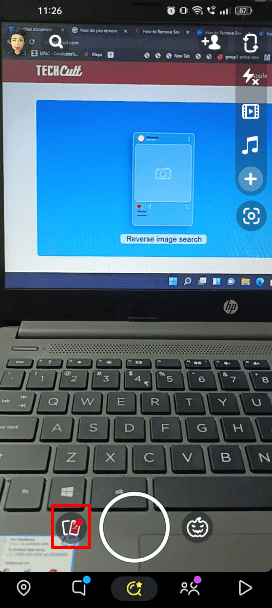
3. Chọn ảnh mong muốn mà bạn muốn xóa bộ lọc xóa trong Snapchat.
4. Nhấn vào biểu tượng ba chấm ở góc trên bên phải màn hình.
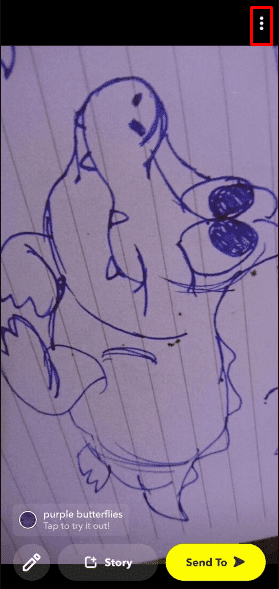
5. Sau đó chạm vào Chỉnh sửa ảnh chụp nhanh.
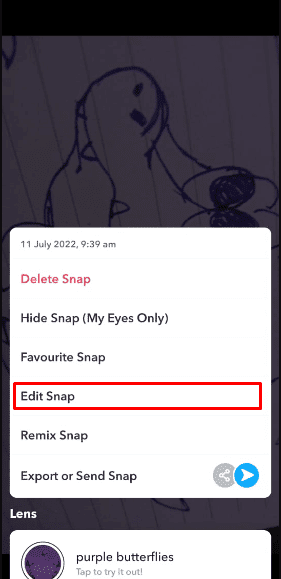
6. Để áp dụng bộ lọc Snapchat mới, hãy vuốt sang trái và phải.
Lưu ý: cũng có nhiều công cụ chỉnh sửa cho phép bạn khôi phục ảnh ngay lập tức về trạng thái ban đầu.
Làm cách nào để hoàn tác chỉnh sửa ảnh của người khác?
Dưới đây là hướng dẫn về cách hoàn tác ảnh của người khác trong một vài bước đơn giản.
1. Tải lên ảnh mong muốn mà bạn muốn hoàn tác hoặc xóa bộ lọc trên Adobe Photoshop Elements trên máy tính để bàn của mình.
2. Bây giờ hãy nhấp vào Nâng cao > Điều chỉnh màu.
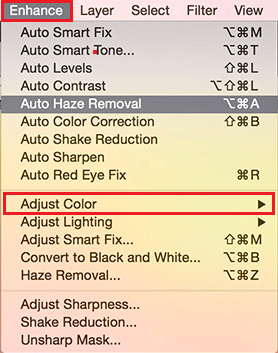
3A. Sau đó điều chỉnh màu cho phù hợp với màu da của bạn, sau đó nhấp vào hình ảnh để áp dụng các sửa đổi.
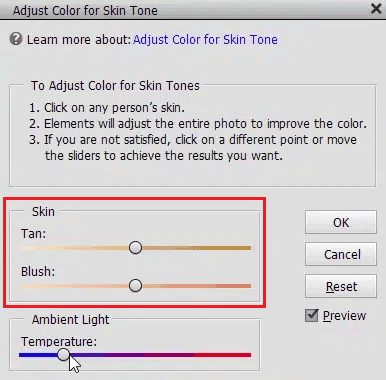
3B. Nếu bạn không nhận được kết quả mong muốn, hãy quay lại Nâng cao > Điều chỉnh màu > Điều chỉnh Sắc độ/Độ bão hòa và làm cho ảnh trông tự nhiên hơn bằng cách giảm mức độ bão hòa.
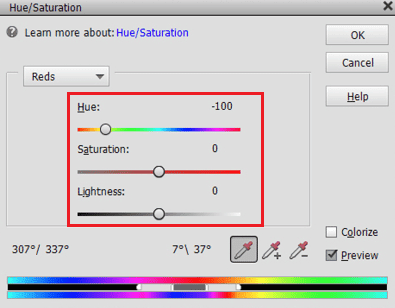
Bằng cách này, bạn có thể hoàn tác chỉnh sửa ảnh của người khác.
Bạn có thể xóa bộ lọc khỏi video trên Instagram của người khác không?
Không, bạn không thể xóa bộ lọc khỏi video trên Instagram của người khác. Tuy nhiên, bạn có thể xóa bộ lọc khỏi ảnh Instagram bằng Adobe Photoshop Elements hoặc bất kỳ phần mềm chỉnh sửa ảnh nào khác.
***
Chúng tôi hy vọng bạn đã tìm ra cách xóa bộ lọc Instagram từ ảnh và hoàn tác chỉnh sửa ảnh của người khác. Vui lòng liên hệ với chúng tôi với các truy vấn và đề xuất của bạn qua phần bình luận bên dưới. Cũng cho chúng tôi biết những gì bạn muốn biết tiếp theo.
